목차
안드로이드 앱 개발의 첫걸음, 안드로이드 스튜디오 설치하기! 📱
안녕하세요, 개발자 여러분! 오늘은 안드로이드 앱 개발을 시작하기 위한 필수 단계인 '안드로이드 스튜디오(Android Studio)'의 설치 과정을 단계별로 안내해드릴 예정입니다. 모든 것이 새롭고 어려울 수 있는데, 이 글을 차근차근 따라 하신다면 여러분도 금방 안드로이드 개발자가 될 수 있을 거예요!
안드로이드 스튜디오란? 🤔
안드로이드 스튜디오는 구글이 제공하는 공식 통합 개발 환경(IDE)으로, 안드로이드 앱을 개발하기 위해 필요한 강력한 도구들을 제공합니다. 코틀린, 자바, C++ 언어를 지원하며, 에뮬레이터, 코드 템플릿, GitHub 통합 등 다양한 기능을 통해 앱 개발을 손쉽게 할 수 있도록 도와줍니다.
안드로이드 스튜디오 설치하기 🛠
1. 다운로드 페이지 방문
- 안드로이드 개발자 웹사이트에 접속하여 'Android Studio' 다운로드 페이지로 이동합니다.

2. 설치 파일 다운로드
- 여러분의 운영 체제에 맞는 버전을 선택합니다. (Windows, Mac, Linux)
- "I have read and agree with the above terms and conditions" 체크박스에 동의한 뒤, 'Download Android Studio' 버튼을 클릭합니다.

3. 설치 마법사 실행
- 다운로드된 설치 파일을 실행하면 설치 마법사가 시작됩니다.
- 화면의 지시에 따라 'Next'를 클릭하여 계속 진행합니다.

4. 구성 요소 선택
- 여러분이 필요로 하는 구성 요소들을 선택합니다. (일반적으로 기본 설정을 추천합니다.)
- 안드로이드 스튜디오, 안드로이드 SDK, 안드로이드 Virtual Device 등이 포함됩니다.

5. 설치 경로 지정
- 안드로이드 스튜디오의 설치 경로를 지정합니다. (기본 경로를 사용하는 것을 추천합니다.)
- 'Next'를 클릭하여 다음 단계로 넘어갑니다.

6. RAM 설정 (선택 사항)
- 안드로이드 에뮬레이터를 위한 RAM 설정을 조정할 수 있습니다.
- 기본값으로도 충분하지만, 시스템의 RAM이 충분하다면 더 많이 할당하여 성능을 향상시킬 수 있습니다.
7. 설치 시작
- 모든 설정을 확인한 후 'Install' 버튼을 클릭하여 설치를 시작합니다


8. 설치 완료 및 실행
- 설치가 완료되면 'Finish' 버튼을 클릭하여 안드로이드 스튜디오를 시작합니다.
- 처음 실행 시 추가 구성을 위한 안내가 나타날 수 있습니다. 기본 설정으로 진행해도 무방합니다.

9. SDK 관리
- 안드로이드 스튜디오 내에서 SDK Manager를 통해 필요한 안드로이드 SDK와 에뮬레이터 이미지를 관리할 수 있습니다.
- 가장 최신의 API 레벨을 설치하시길 추천합니다.
안드로이드 스튜디오 설정 및 추가 설치 🛠
1. 첫 설치 설정
- 안드로이드 스튜디오를 처음 실행하면 설정을 진행합니다.
- 먼저 이전 버전이나 설정 파일이 따로 있다면 이를 불러오는 창이 나타납니다.
- 처음 설치한다면 "Do not import settings"를 선택하고 OK를 클릭합니다.
- 안드로이드 스튜디오 개선을 위한 데이터를 구글에 보낼 것인지를 묻는 창이 뜹니다.
- Help improve Sndroid Studio 창이 뜨면 "Don't send"를 선택하면 됩니다.


2. 설정 마법사 시작
- 이 마법사는 안드로이드 앱을 개발하는데 필요한 여러 가지 설정과 컴포넌트, 도구 등을 추가로 설치합니다.
- 'Next'를 클릭하여 다음 단계로 넘어갑니다.

3. 설치 유형 선택
- Standard는 대부분의 사용자가 선택한 설정으로 설치하고, Custom은 설치 항목을 직접 선택할 수 있습니다.
- 만약 이전에 안드로이드 SDK를 내려받은 적이 있다면 Custom을 선택해서 SDK가 있는 위치를 지정할 수 있습니다.
- 안드로이드 스튜디오를 처음 설치한다면 "Standard"를 선택하고 'Next'를 클릭합니다.

4. 테마 설정
- 안드로이드 스튜디오의 테마를 선택하는 화면이 나오면 원하는 테마를 선택하고 'Next'를 클릭합니다.
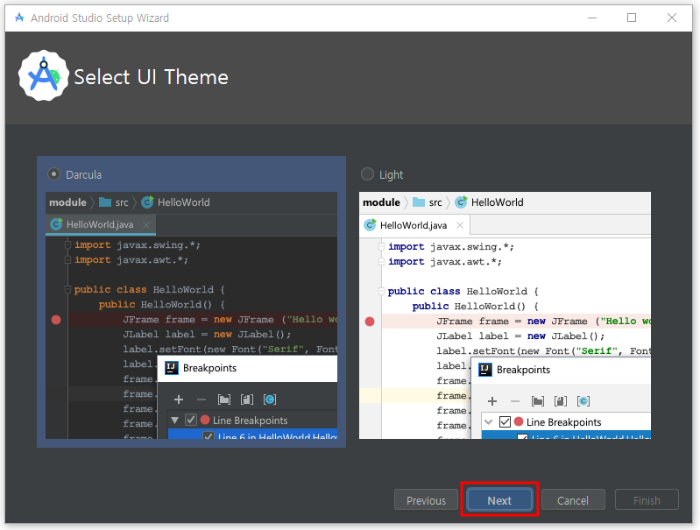
5. 설정 요약
- 지금까지 설정한 내용을 요약해서 보여주는 화면이 나타나면 'Next'를 클릭합니다.
- 다음 화면에서 왼쪽의 3군데 항목을 클릭하여 각각 우측 하단에 있는 'Accept'를 클릭하여 3개의 라이선스에 모두 동의해야 합니다.
- 'Finish' 버튼을 클릭하여 여러가지 컴포넌트와 도구를 설치합니다.
- 설치를 모두 마치면 다시 'Finish'를 클릭해 설정 마법사를 완료합니다.



5. 바로 가기 생성
- 안드로이드 스튜디오의 실행 파일인 studio64.exe는 설치한 곳의 bin 폴더에 있습니다.
- bin 폴더에서 해당 파일을 바탕화면에 바로 가기를 생성해 둡니다.

여러분은 안드로이드 스튜디오를 설치하고 기본 설정을 마친 상태입니다. 첫 앱을 만들어 실행해보는 순간의 흥분을 느낄 준비가 되셨나요? 다음 글에서는 안드로이드 스튜디오에서 새로운 프로젝트를 시작하는 방법과 함께 첫 애플리케이션 개발에 대해 다루어 보겠습니다.
안드로이드 개발 여정의 첫걸음을 축하드리며, 혹시 설치 과정에서 문제가 생겼다면 언제든지 도움을 요청하세요. 다음 포스팅에서 만나요!
안드로이드 개발의 세계로 여러분을 초대합니다! 🚀
Reference:
Documentation | Android 개발자 | Android Developers
이 섹션에서는 Android 핸드셋, Wear OS by Google, Android TV, Android Auto, Android Things 등을 빌드하는 데 필요한 가이드와 API 참조를 제공합니다.
developer.android.com
Download Android Studio & App Tools - Android Developers
Android Studio provides app builders with an integrated development environment (IDE) optimized for Android apps. Download Android Studio today.
developer.android.com
